En este artículo, te mostraremos cómo desinstalar Search Encrypt y mantener tu computadora protegida. Pero primero, veamos una breve descripción general de este malware.
Tal vez te interese: Cómo Eliminar El Virus Apple Care Protection Plan
Qué es Search Encrypt
Como secuestrador del navegador, Search Encrypt es una aplicación potencialmente no deseada (PUA) creada para promocionar diferentes productos sospechosos a través del navegador infectado.
Una vez instalada, la extensión comienza a cambiar la configuración del navegador, sin ni siquiera pedir tu consentimiento. En primer lugar, modifica la página de inicio y el motor de búsqueda predeterminados a seekchencrypt.com.
Los desarrolladores convencen a los usuarios de que su motor de búsqueda no rastrea el historial de búsqueda y es completamente seguro. Pero si observas más de cerca la página de Términos de servicio en tu sitio web, verás que la mayoría de sus promesas están vacías. Search Encrypt no solo recopila tus datos, sino que también los utiliza con fines de marketing.
Síntomas principales del malware Search Encrypt
¿Cómo saber que Search Encrypt ha secuestrado tu navegador? Estos son los signos comunes a los que debes prestar atención:
- La página de inicio del navegador y el motor de búsqueda predeterminado redirigen a seekchencrypt.com
- Surgen con regularidad ventanas emergentes y pancartas que antes no veías
- Los enlaces en los que hace clic en los resultados de búsqueda redirigen a sitios web que no espera visitar
- Tu navegador funciona más lento de lo habitual o función de forma impredecible
Riesgos potenciales de tener Search Encrypt en tu Mac
Aunque los secuestradores no son tan dañinos para tu computadora como otros tipos de malware, aún conllevan riesgos potenciales para la seguridad. Los cambios realizados por el virus Search Encrypt pueden afectar negativamente tu experiencia de navegación. El principal peligro de tener esta herramienta es el seguimiento web, que se trata de recopilar tus datos y transferirlos a terceros.
¿Qué pasa con los resultados de búsqueda? El motor de búsqueda muestra un montón de anuncios patrocinados. Mediante el uso de una estrategia de marketing de pago por clic y la promoción de sitios web afiliados, genera ingresos.
Pero el malware no asume ninguna responsabilidad por el contenido proporcionado por sus socios. Estos anuncios pueden no solo ser molestos, sino también potencialmente peligrosos. Una vez que hagas clic en él, puede llevarte a sitios web sospechosos o iniciar la instalación automática de software sospechoso en su Mac.
Cómo evitar ser secuestrado por Search Encrypt
El secuestrador del navegador llega a las computadoras utilizando varias técnicas. Puedes agregarlo voluntariamente a tu navegador Chrome en Chrome Web Store.
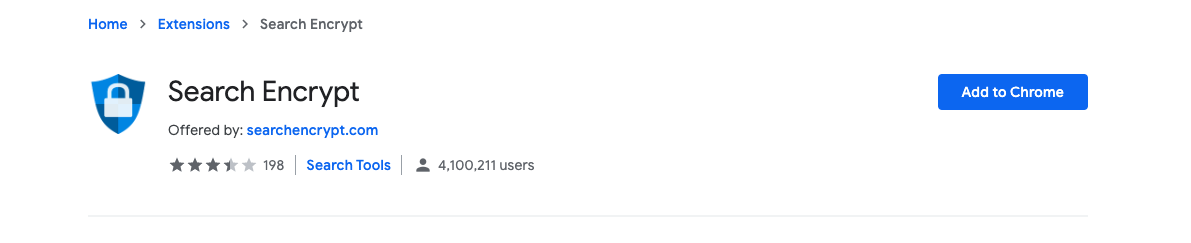
Search Encrypt también puede ingresar a tu computadora sin tu permiso cuando viene con otro software.
Sigue estos pasos para mantener tu Mac protegida de Search Encrypt:
- No hagas clic en ventanas emergentes y anuncios sospechosos, así como en enlaces en correos electrónicos, a menos que sepas con certeza a dónde conduce.
- Evite descargar aplicaciones de sitios web dudosos, especialmente si ofrecen su administrador de descargas.
- Manten tu sistema operativo y software actualizados periódicamente.
- Utiliza una herramienta anti-malware confiable con protección en tiempo real.
Te recomendamos escanear regularmente mi Mac en busca de malware usando el módulo de eliminación de malware de CleanMyMac X.
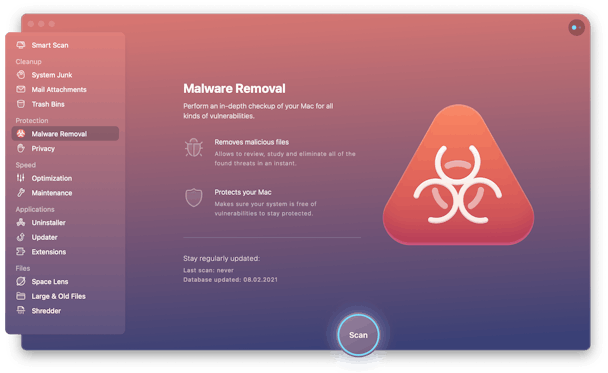
Además, una empresa de investigación de virus global OPSWAT agregó CleanMyMac X a su lista de soluciones antivirus recomendadas. Así que vale la pena intentarlo.
Cómo deshacerse de Search Encrypt en Mac
Hay varias formas de eliminar Search Encrypt de tu computadora, ya sea de forma manual o automática.
Cómo eliminar Search Encrypt de Safari
- Haz clic en el menú de Safari y selecciona Preferencias.
- Ve a la pestaña Extensiones y desplácese por la lista para encontrar Search Encrypt.
- Haz clic en la extensión y presione desinstalar para eliminarla.
Cómo eliminar Search Encrypt de Chrome
-
- Escribe o pega el siguiente texto en la barra de direcciones: chrome: // extensions.
- Busca la extensión maliciosa.
- Presiona el botón Eliminar junto a él.
Cómo eliminar Search Encrypt de Firefox
- Haz clic en el botón de menú (tres líneas horizontales) a la derecha de la barra de direcciones.
- Ve a Complementos> Extensiones
- Busca Search Encrypt en la sección Administrar tus extensiones.
- Selecciona la extensión, haz clic en los puntos suspensivos (menú de tres puntos) y elige Eliminar.
Cómo deshacerse de Search Encrypt automáticamente
CleanMyMac X tiene una herramienta para eliminar extensiones, lo que hace que la eliminación de Search Encrypt sea rápida y sencilla.
Con la ayuda del módulo específico, puedes excluir extensiones no deseadas con todos los archivos relacionados.
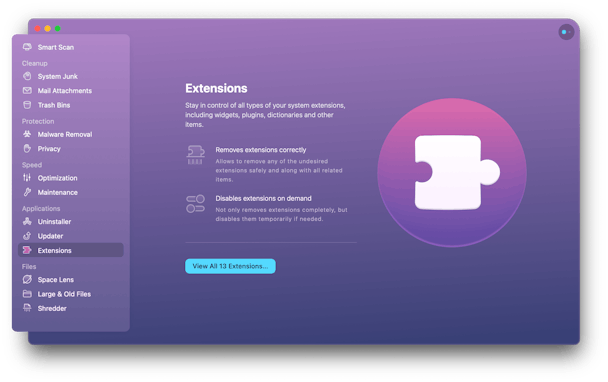
- Descarga CleanMyMac X (gratis) , instálalo y ejecútalo .
- Selecciona Extensiones en la barra lateral.
- Elige el navegador en el panel del lado izquierdo.
- Marca la casilla de verificación junto a la extensión Search Encrypt.
- Haz clic en Eliminar.
Quizás también te interese: Qué Es Js Miner Y Cómo Eliminarlo
Conclusión
Search Encrypt pretende ser un motor de búsqueda seguro. Pero es solo un secuestrador del navegador que recopila los datos de los usuarios con fines de marketing.
Si bien eliminar esta extensión no es demasiado complicado, aún implica bastantes pasos. Afortunadamente, existen herramientas como CleanMyMac X, que pueden ayudarte a deshacerte de cualquier aplicación peligrosa o no deseada, archivos basura y extensiones con un solo clic.
Me llamo Javier Chirinos y soy un apasionado de la tecnología. Desde que tengo uso de razón me aficioné a los ordenadores y los videojuegos y esa afición terminó en un trabajo.
Llevo más de 15 años publicando sobre tecnología y gadgets en Internet, especialmente en mundobytes.com
También soy experto en comunicación y marketing online y tengo conocimientos en desarrollo en WordPress.
